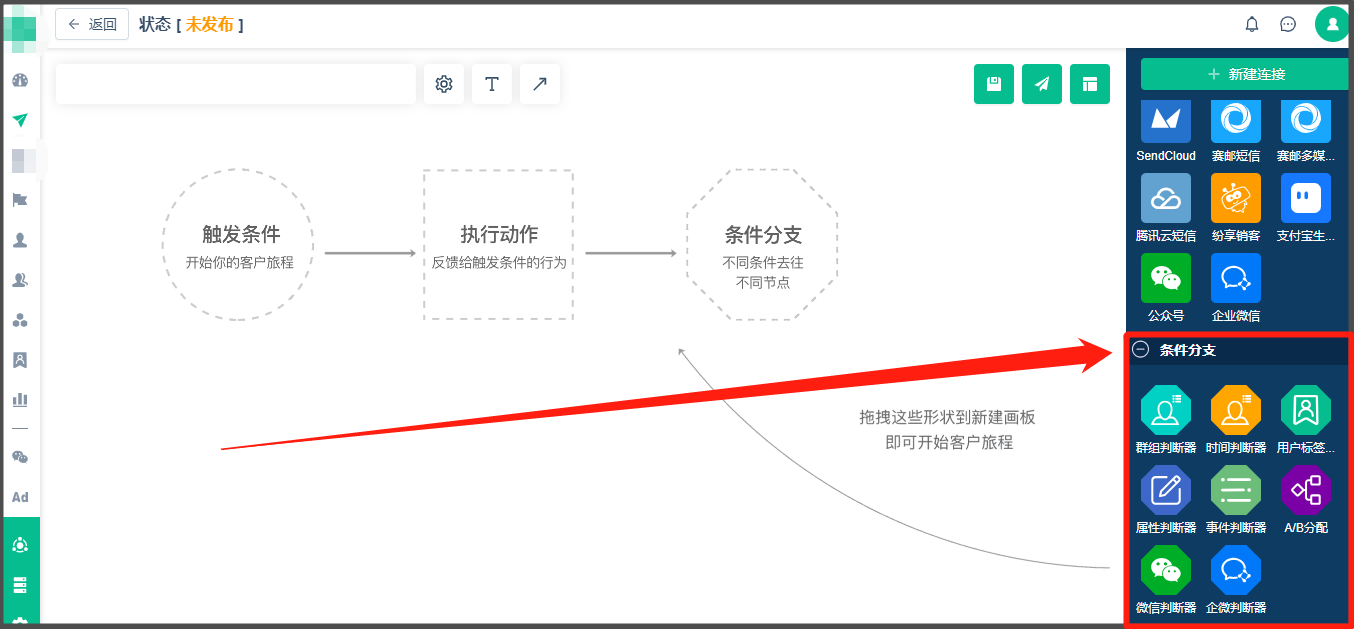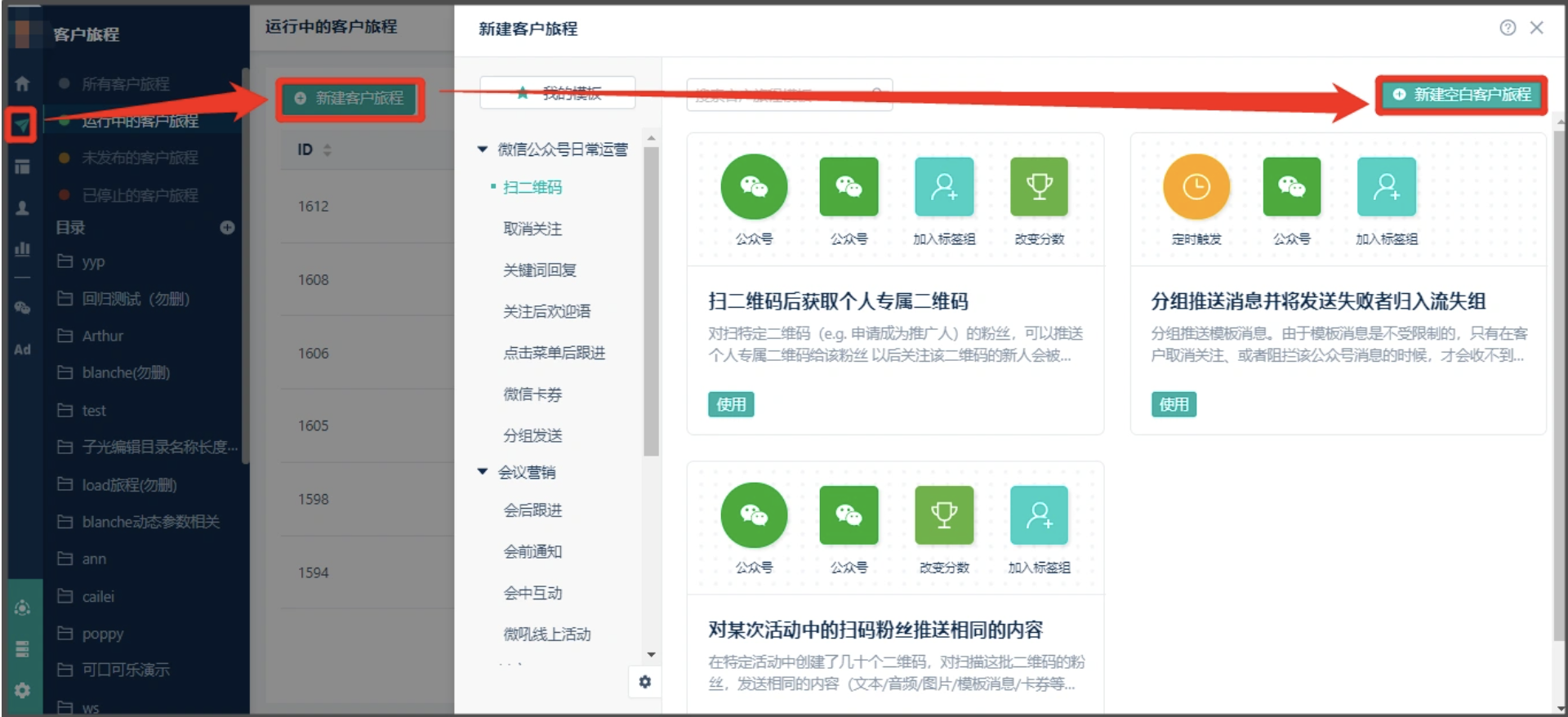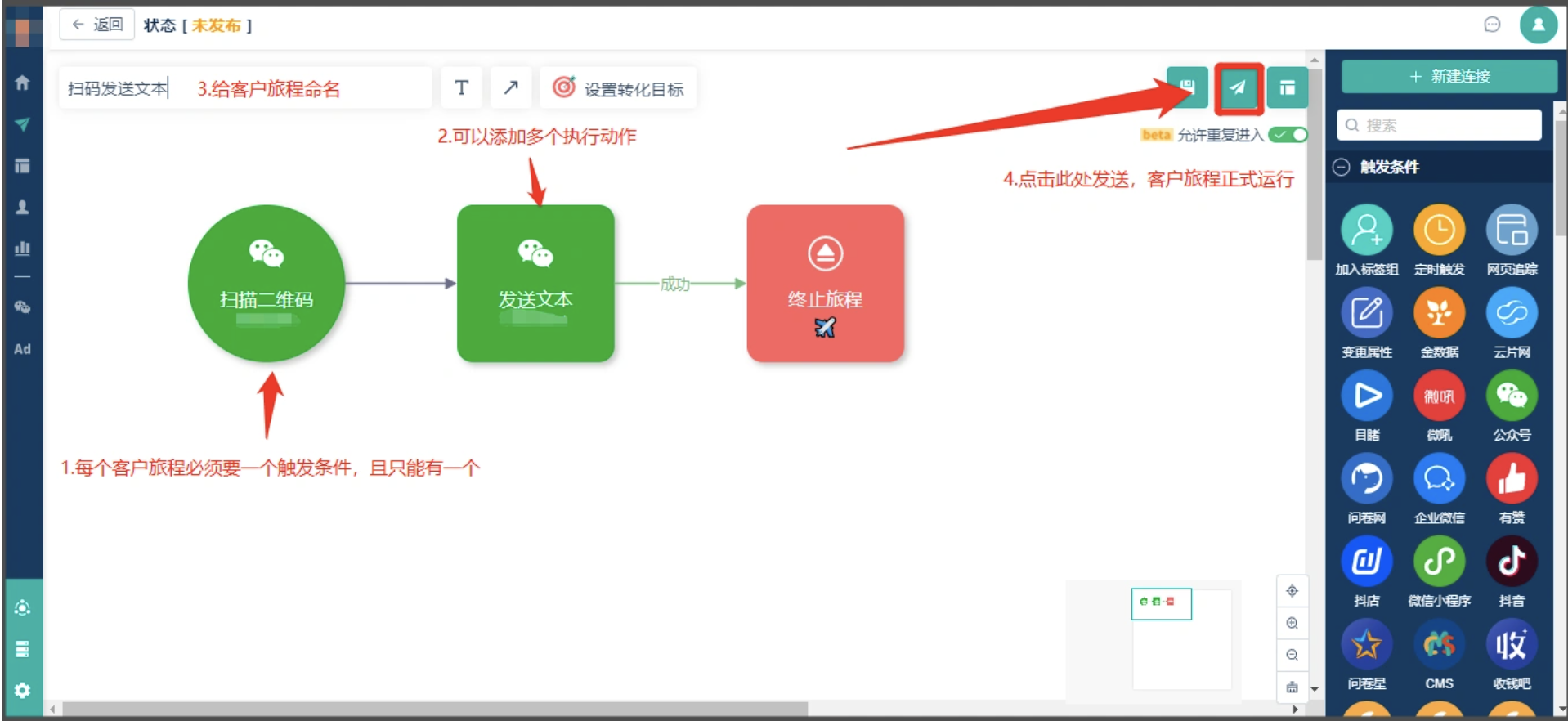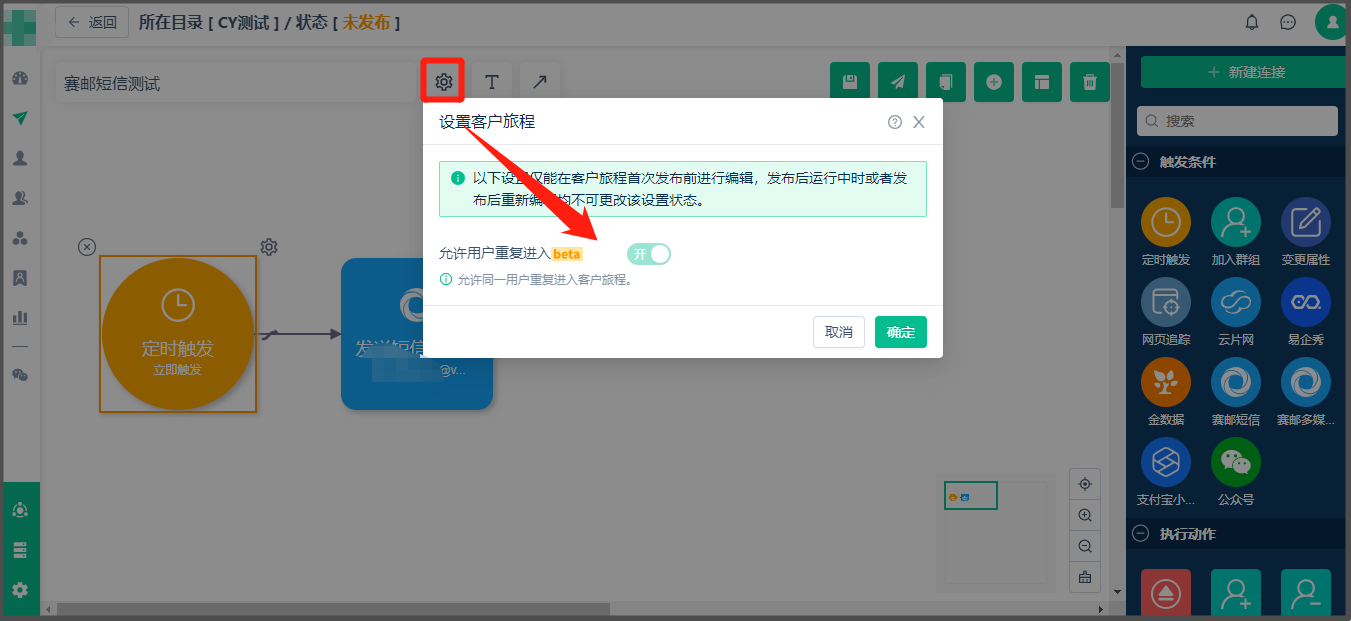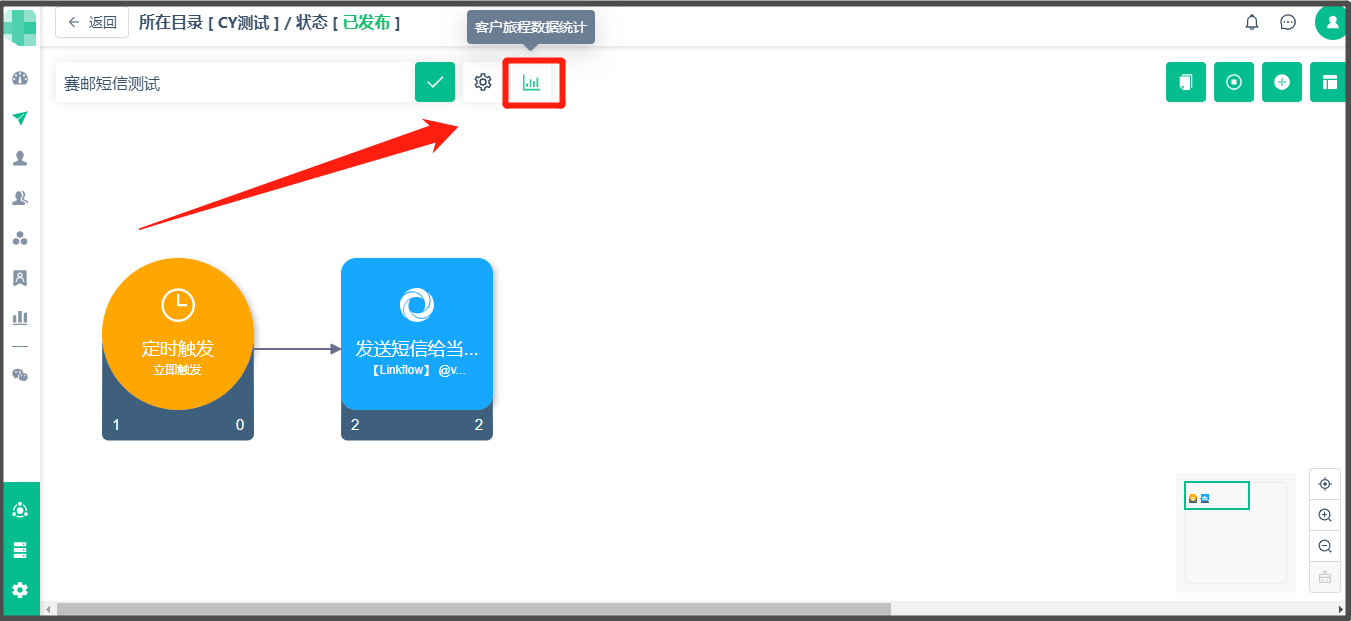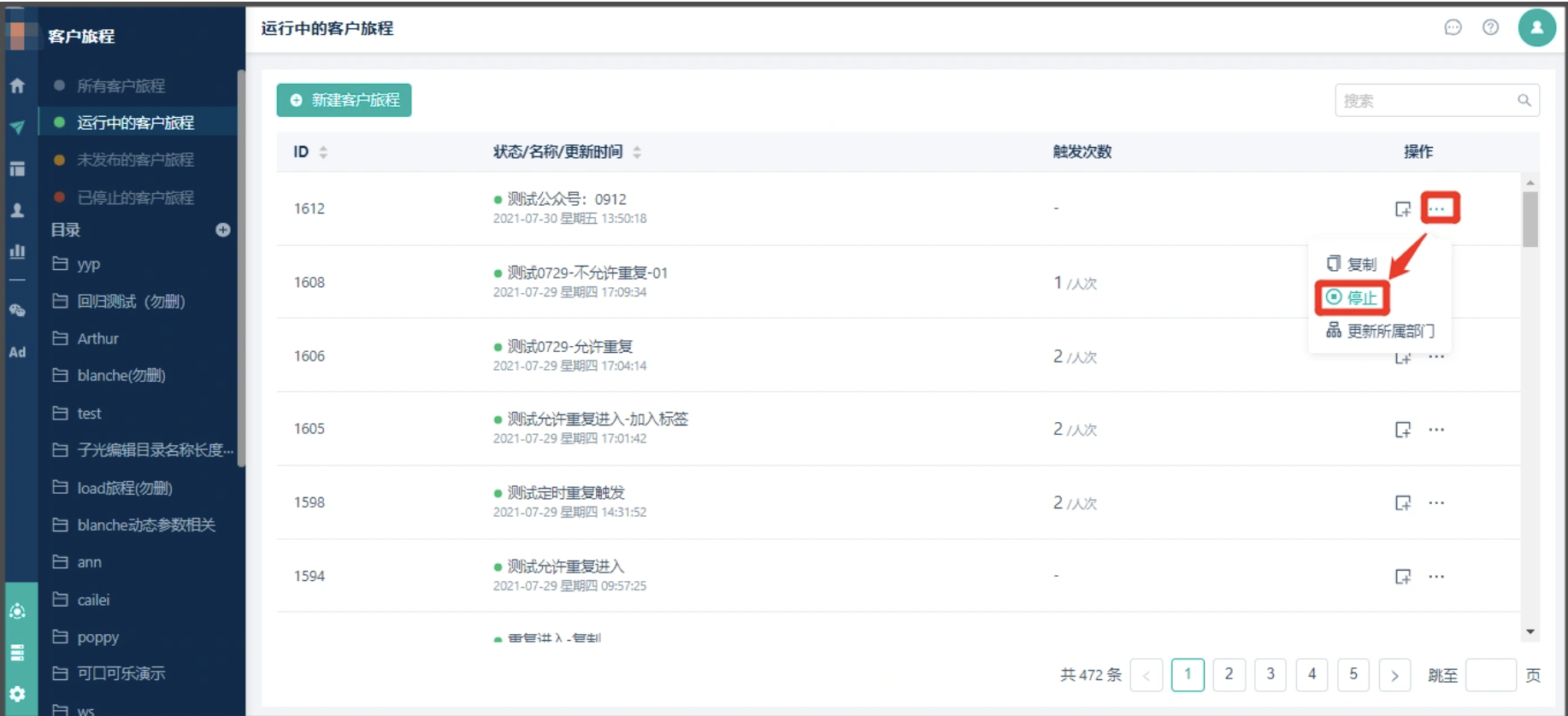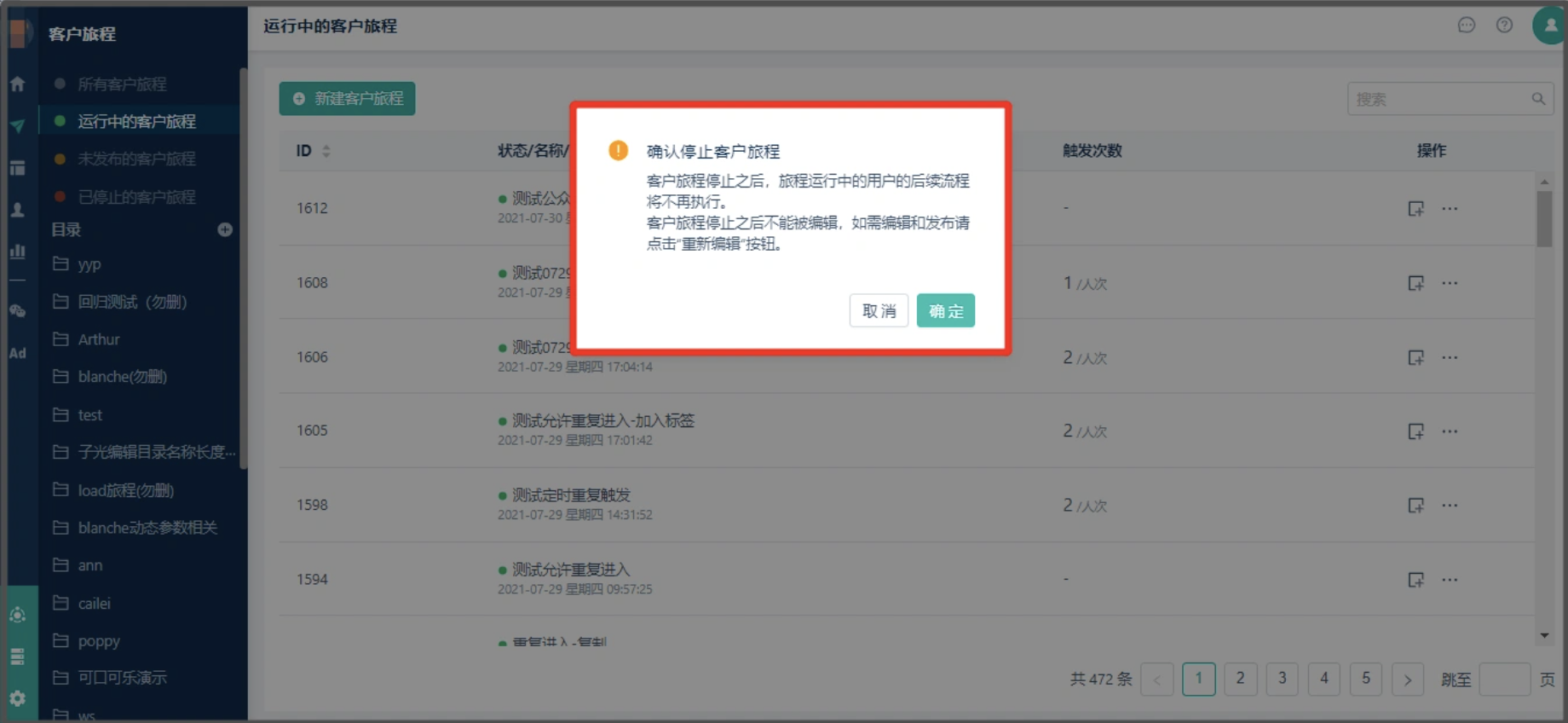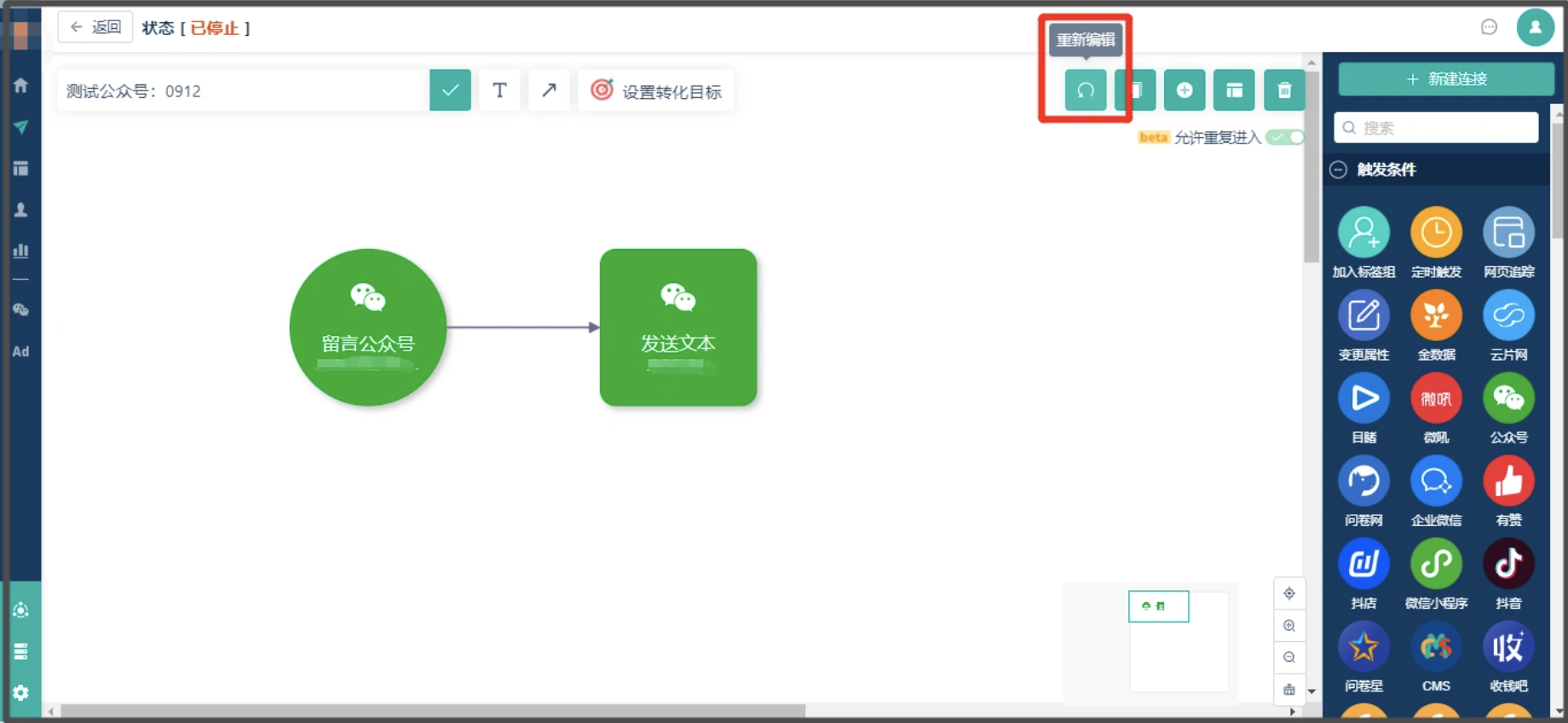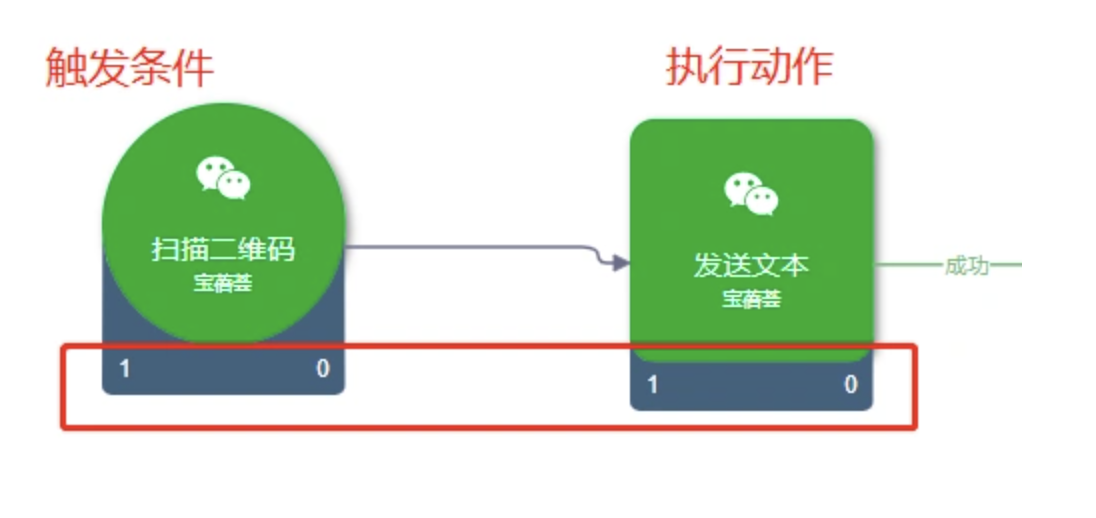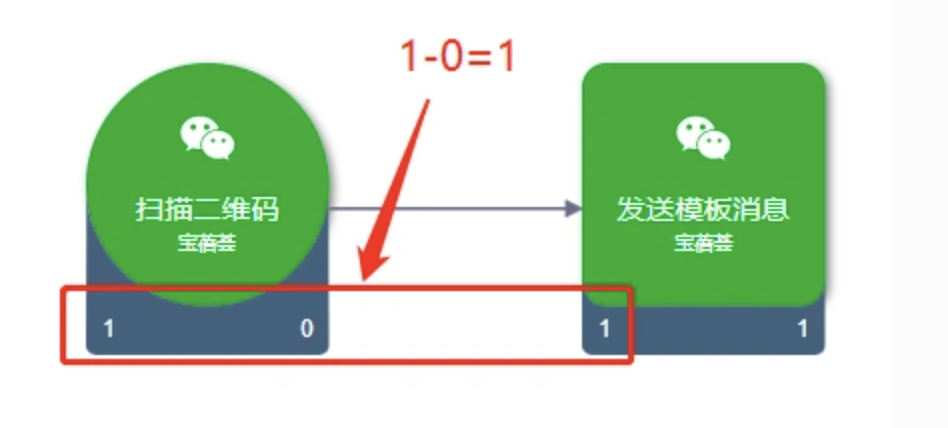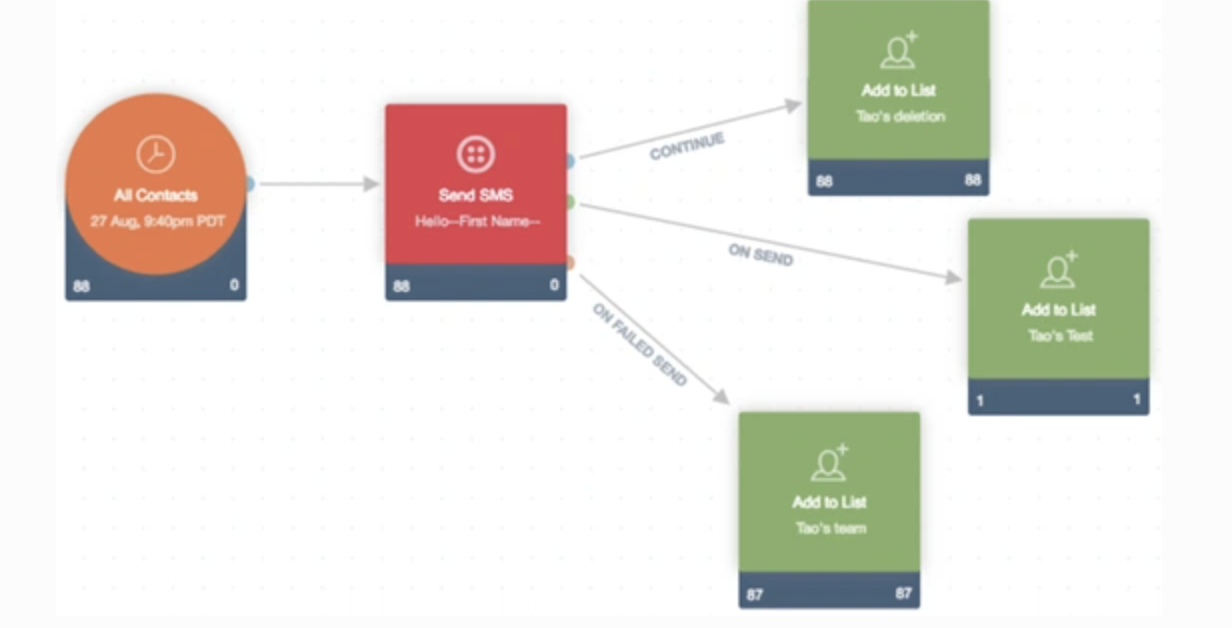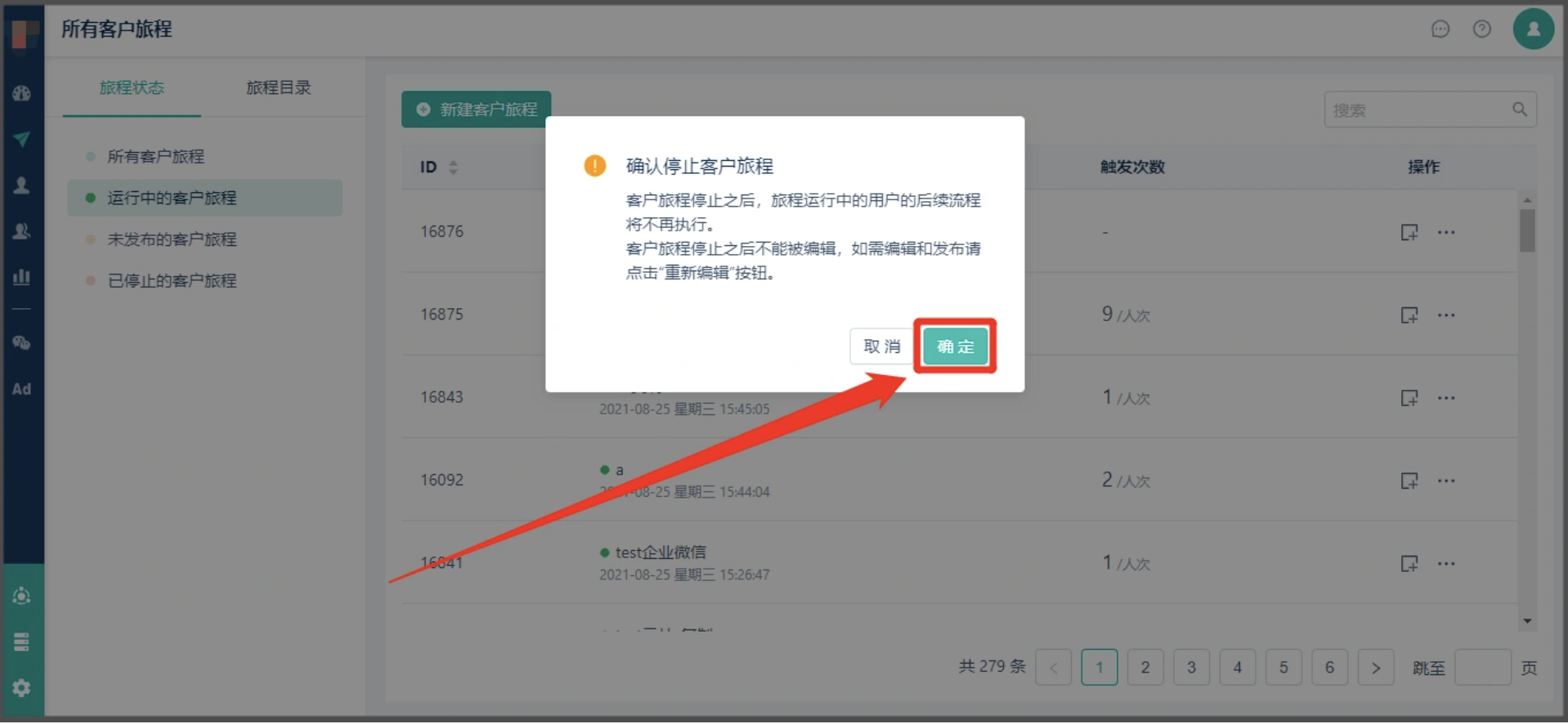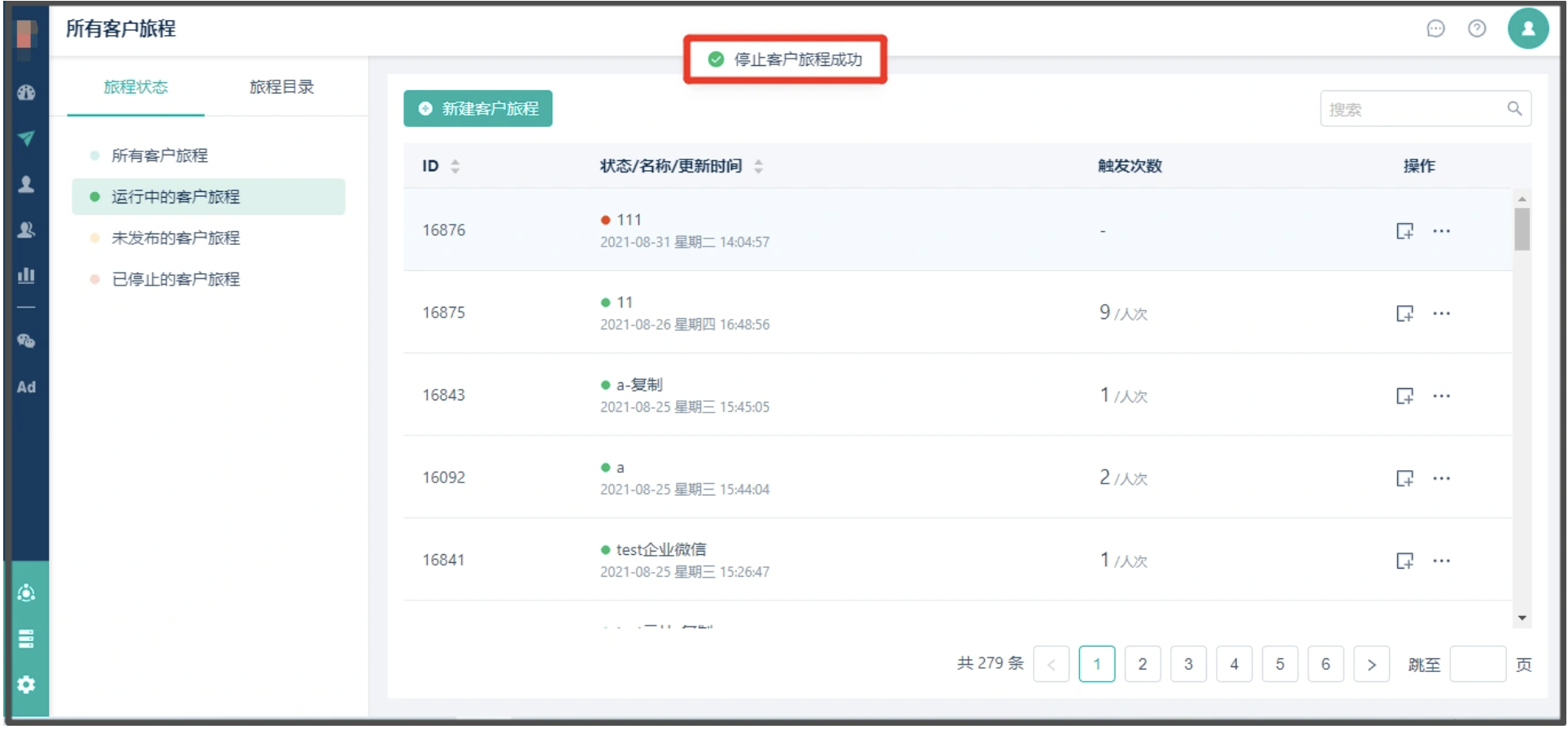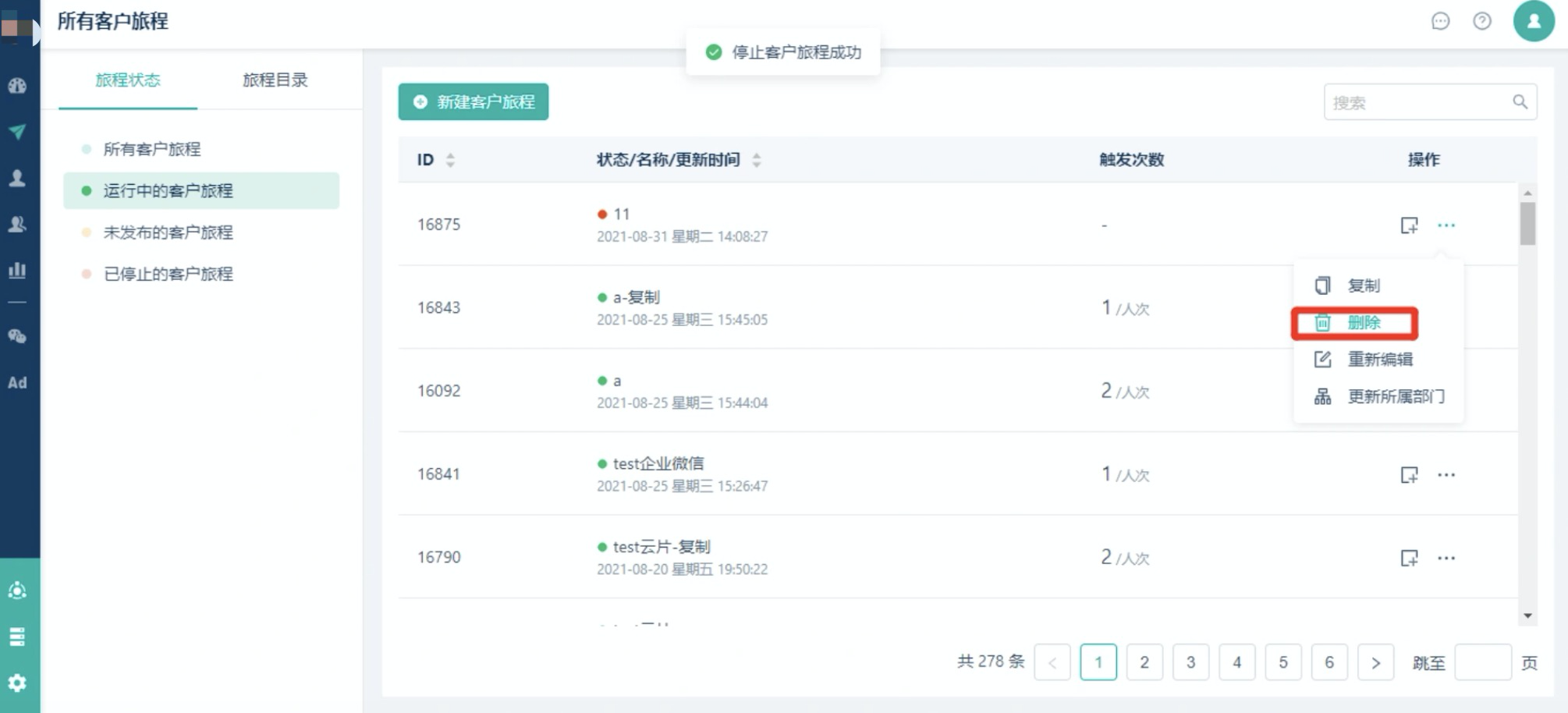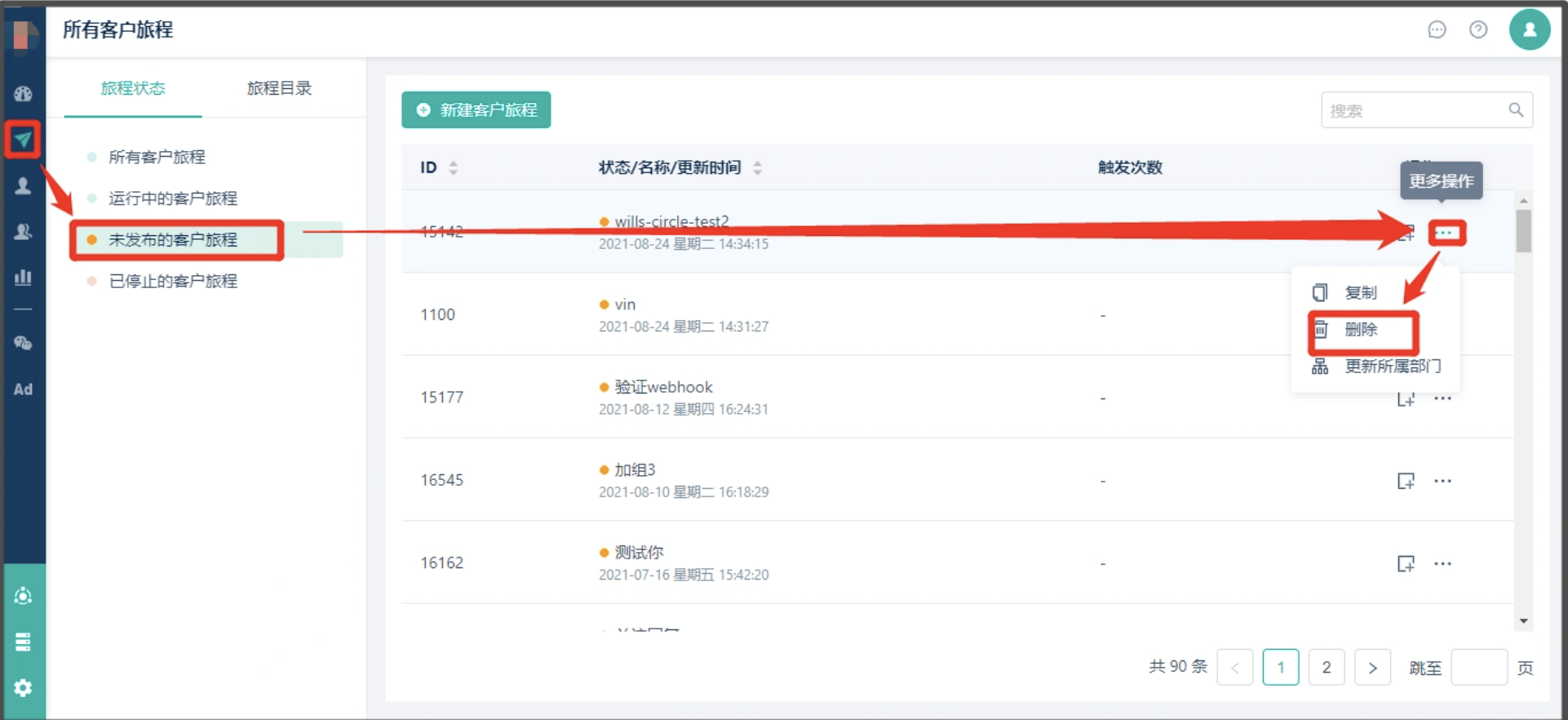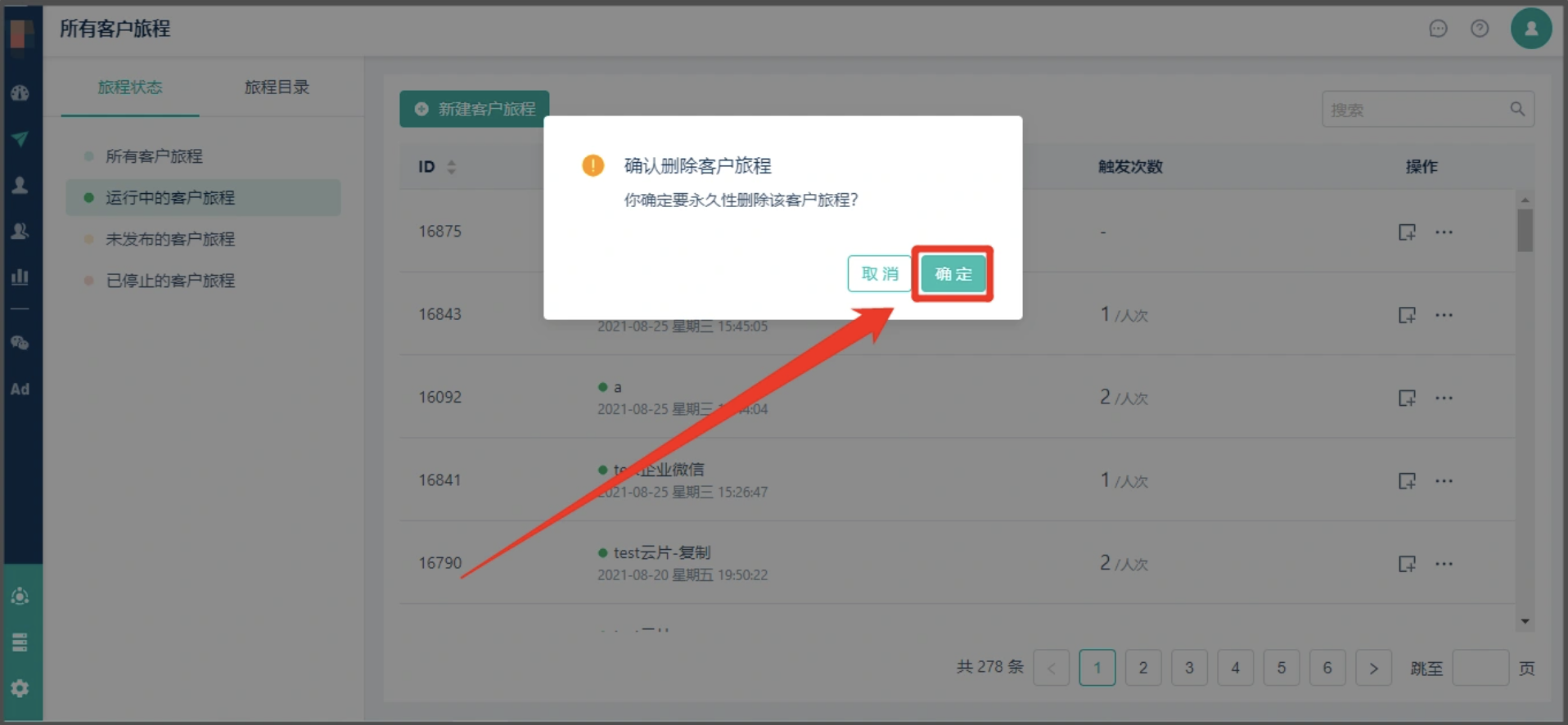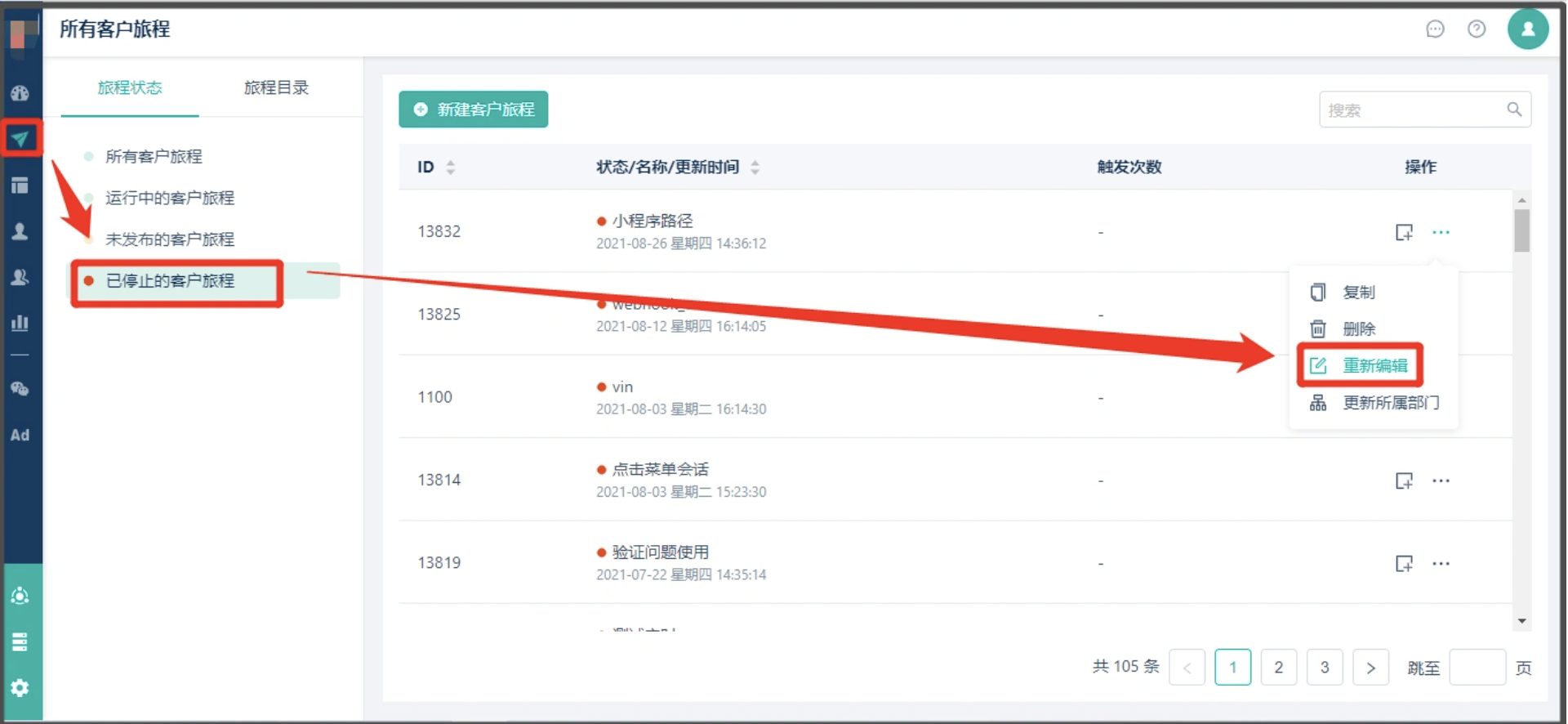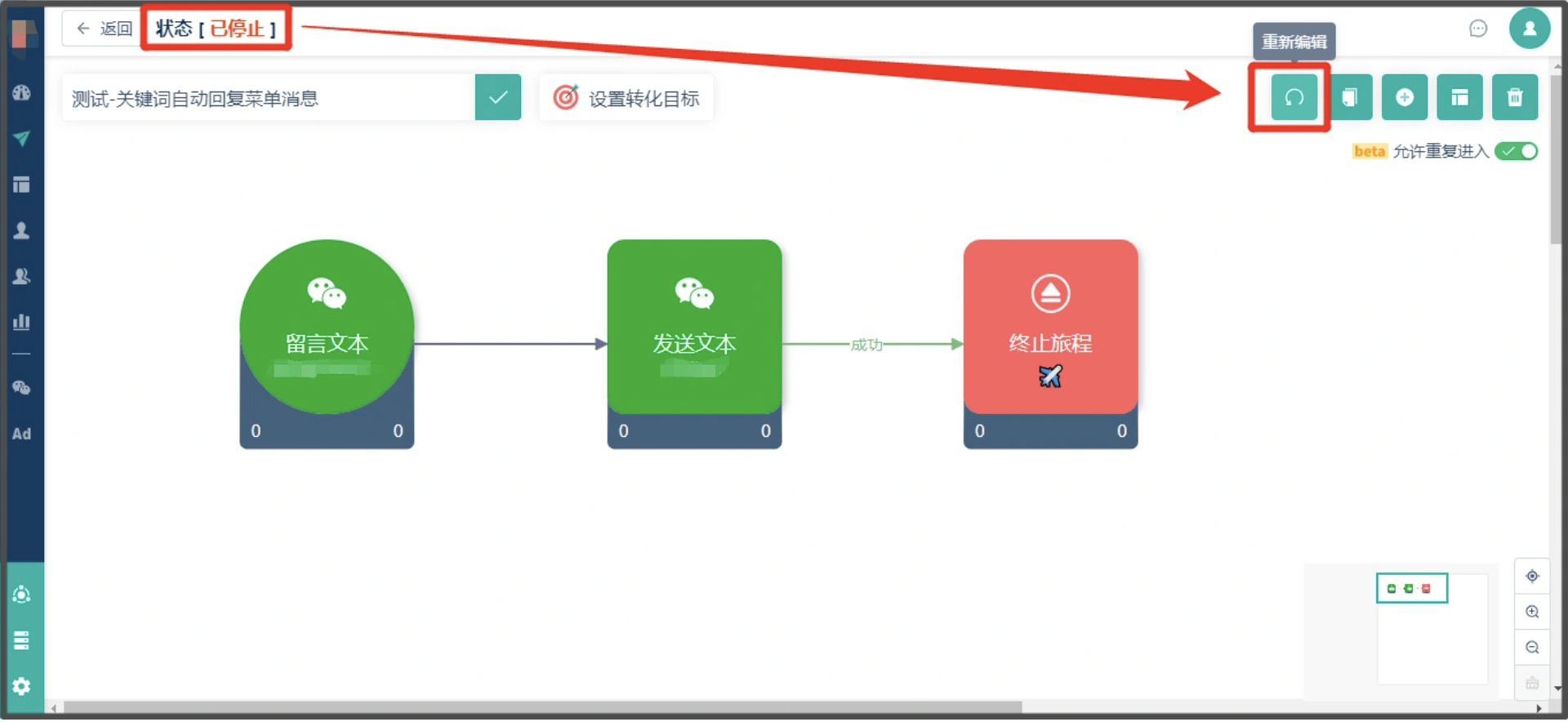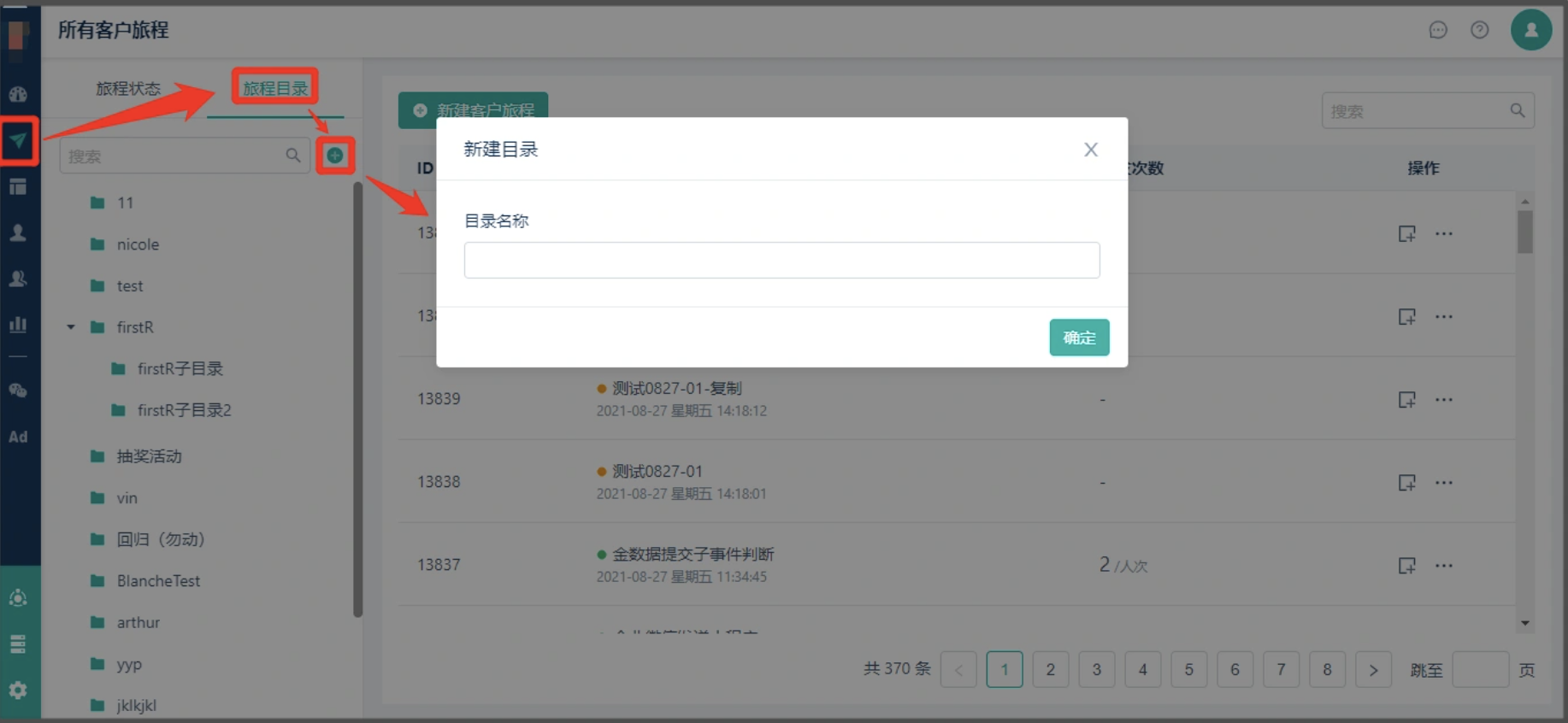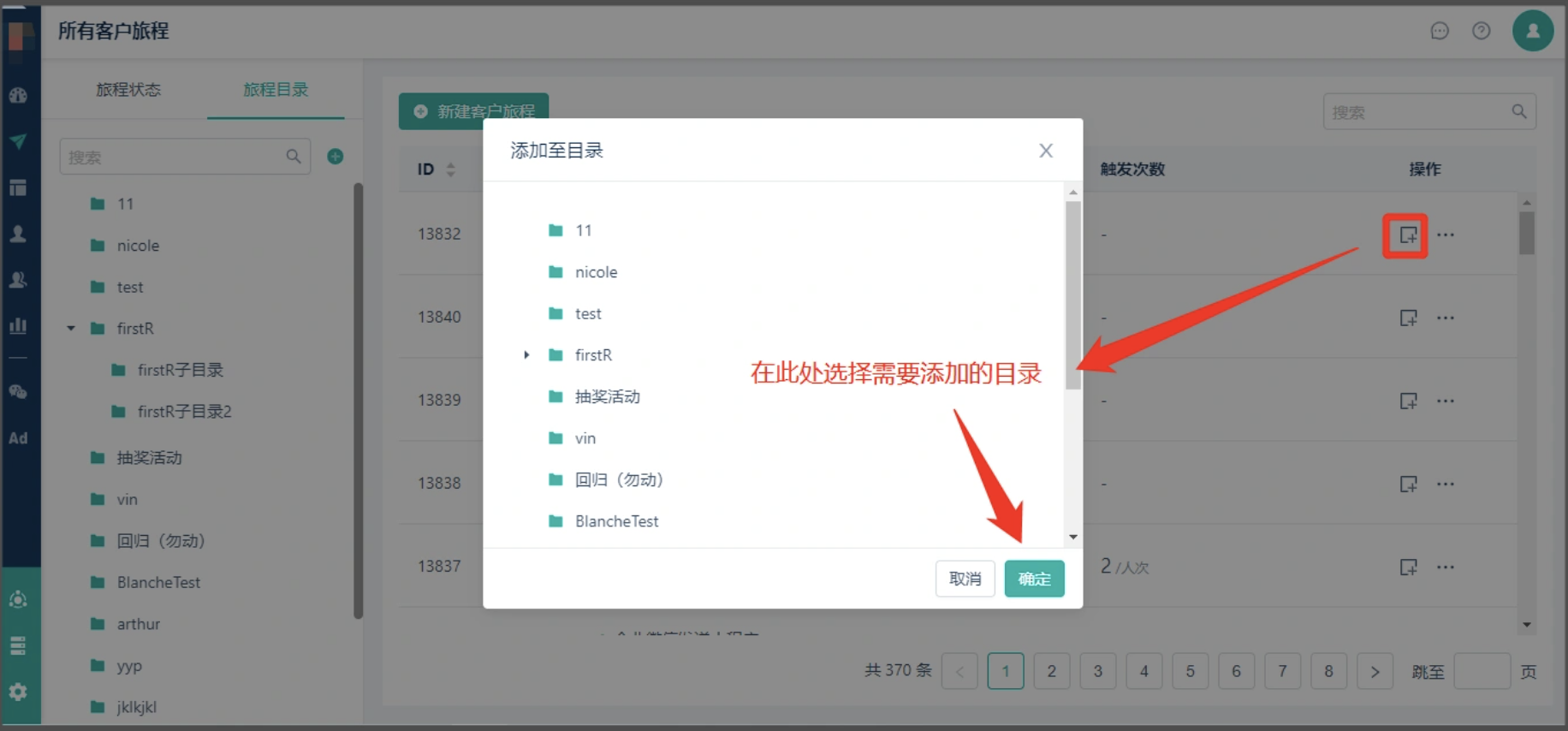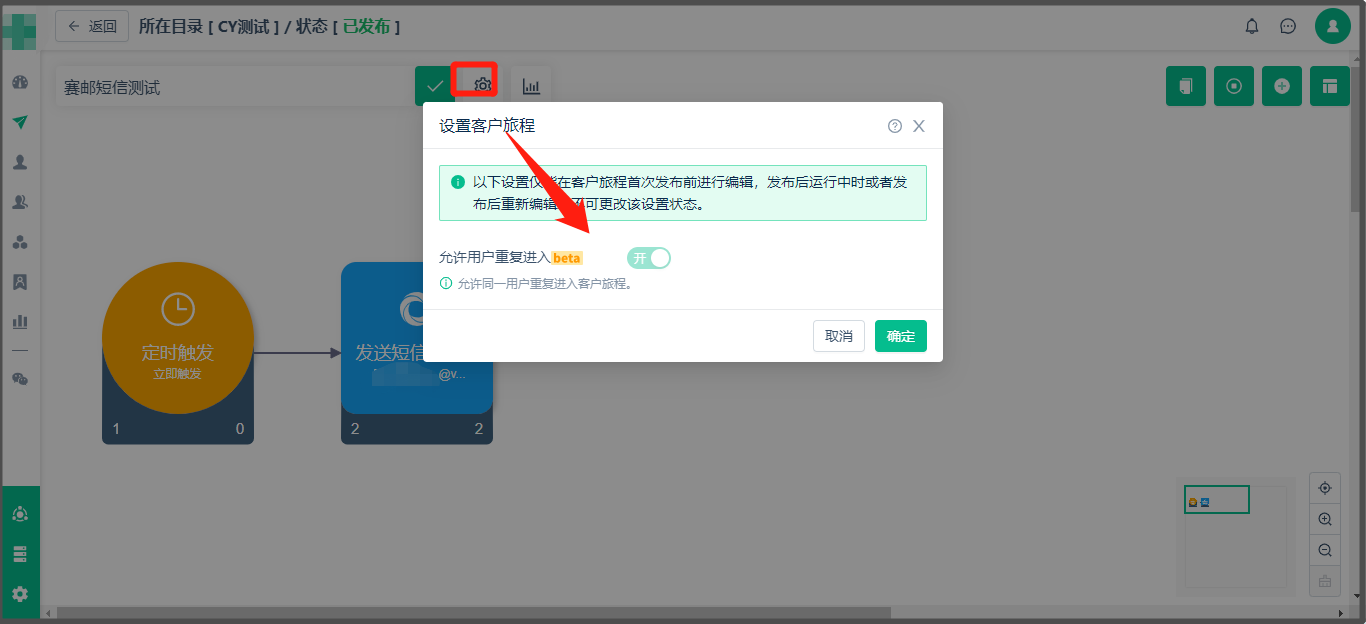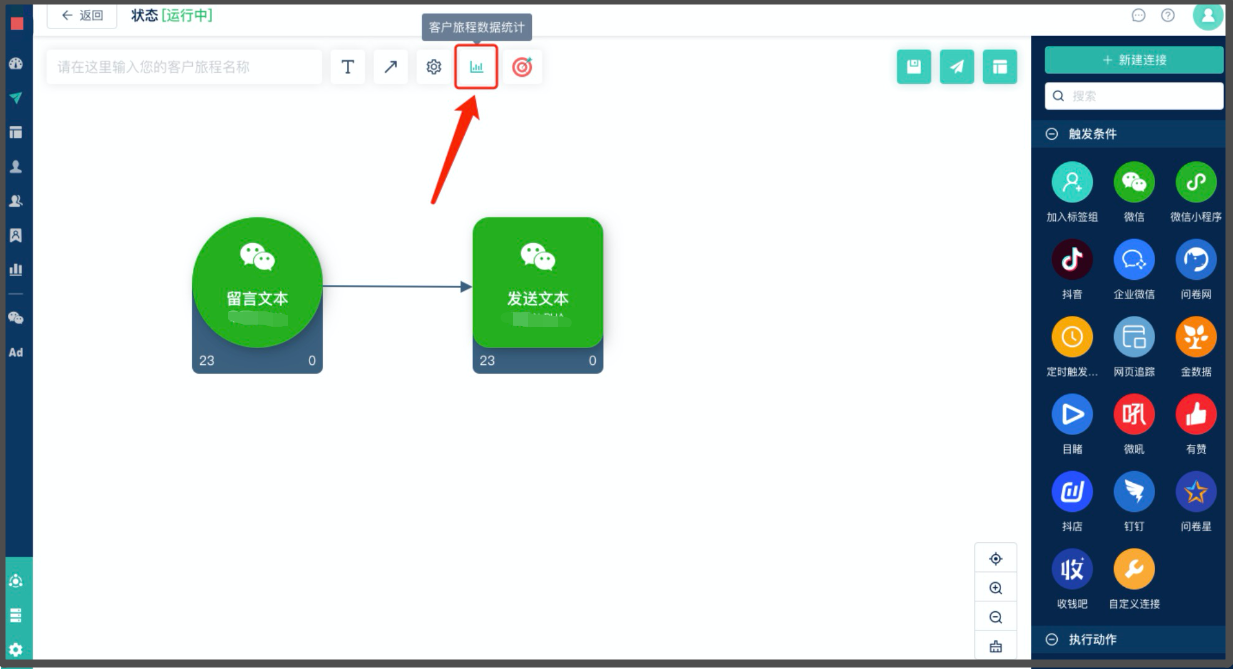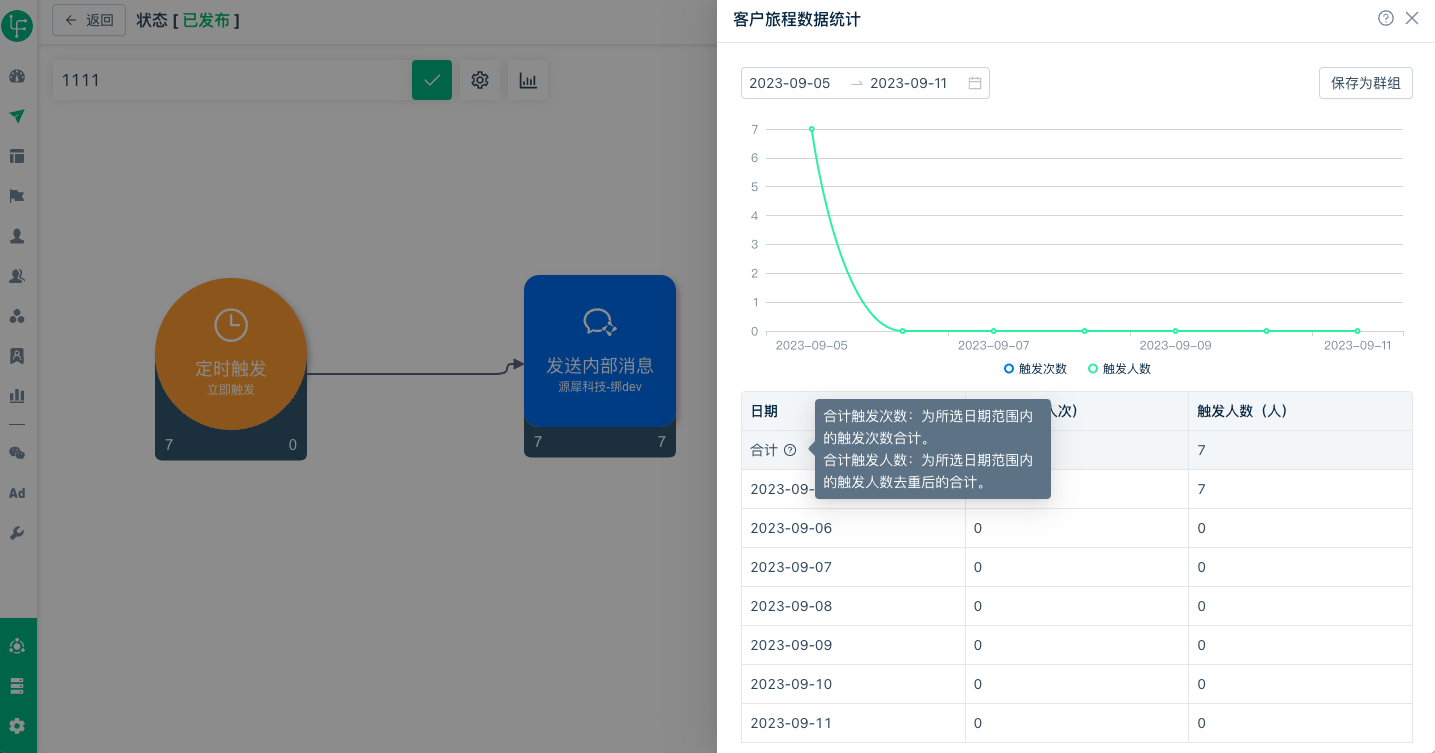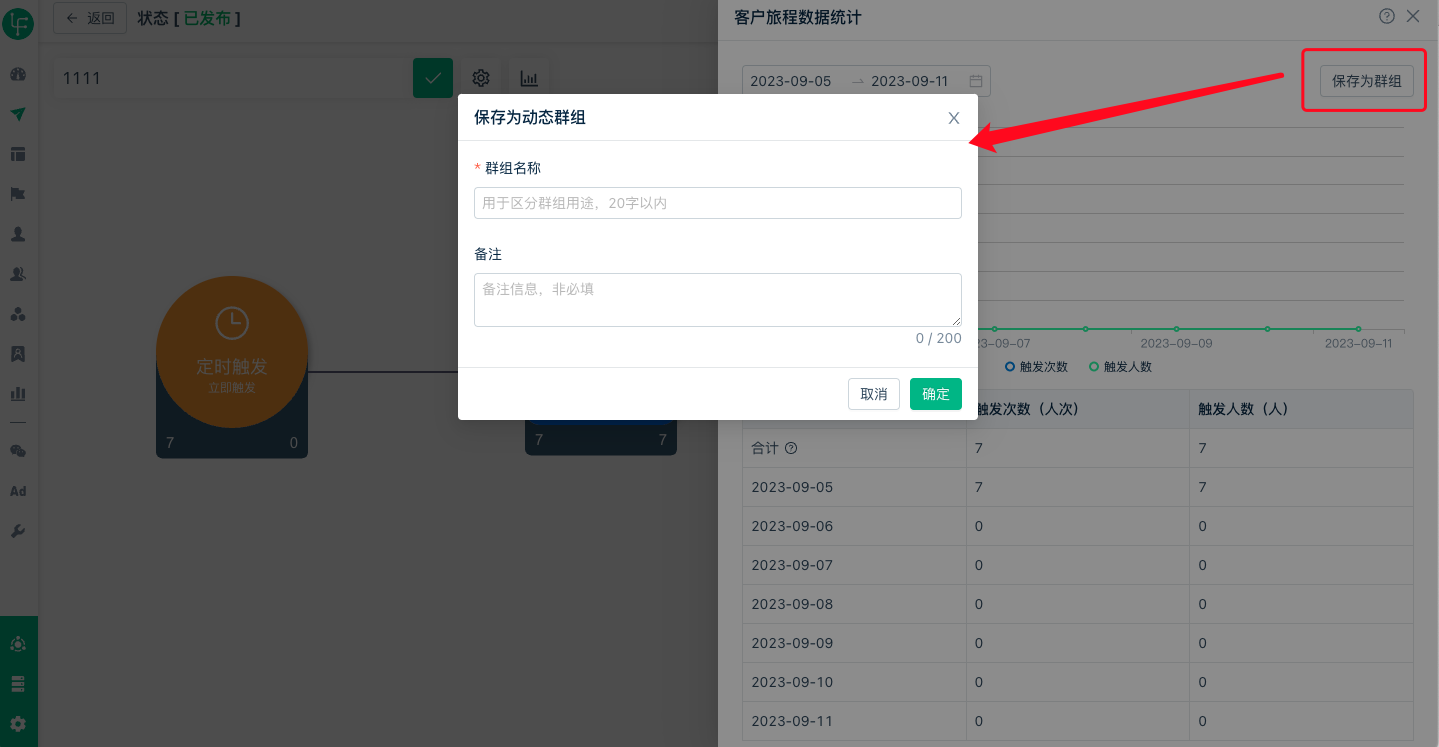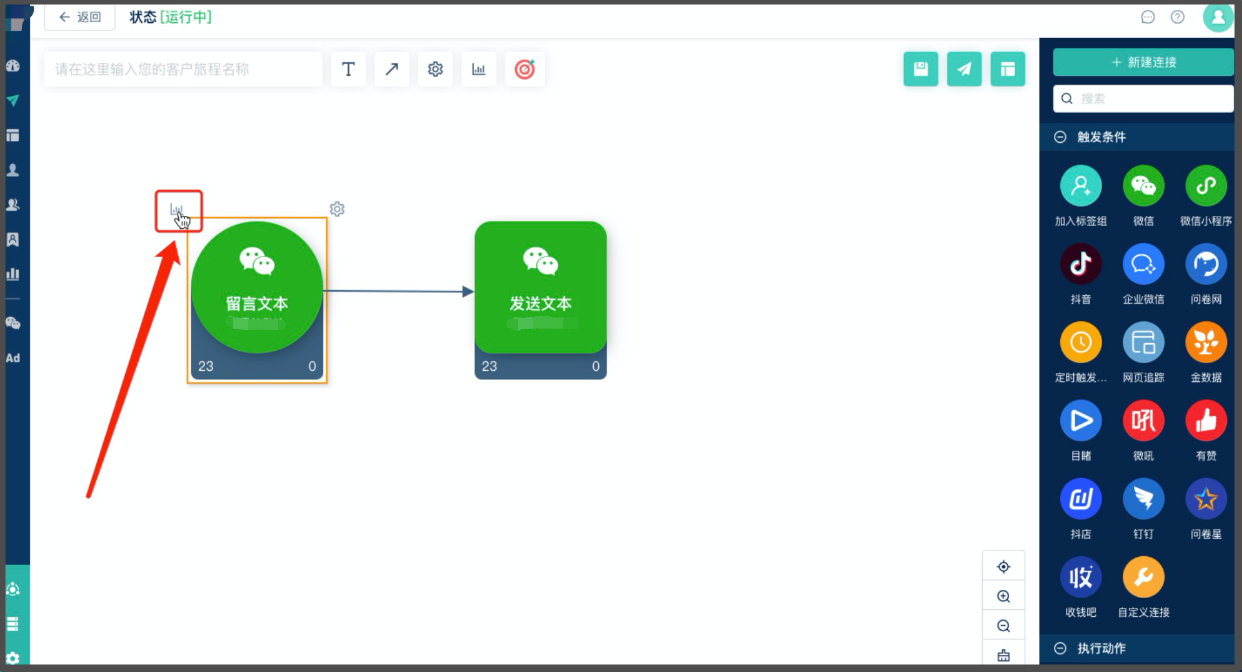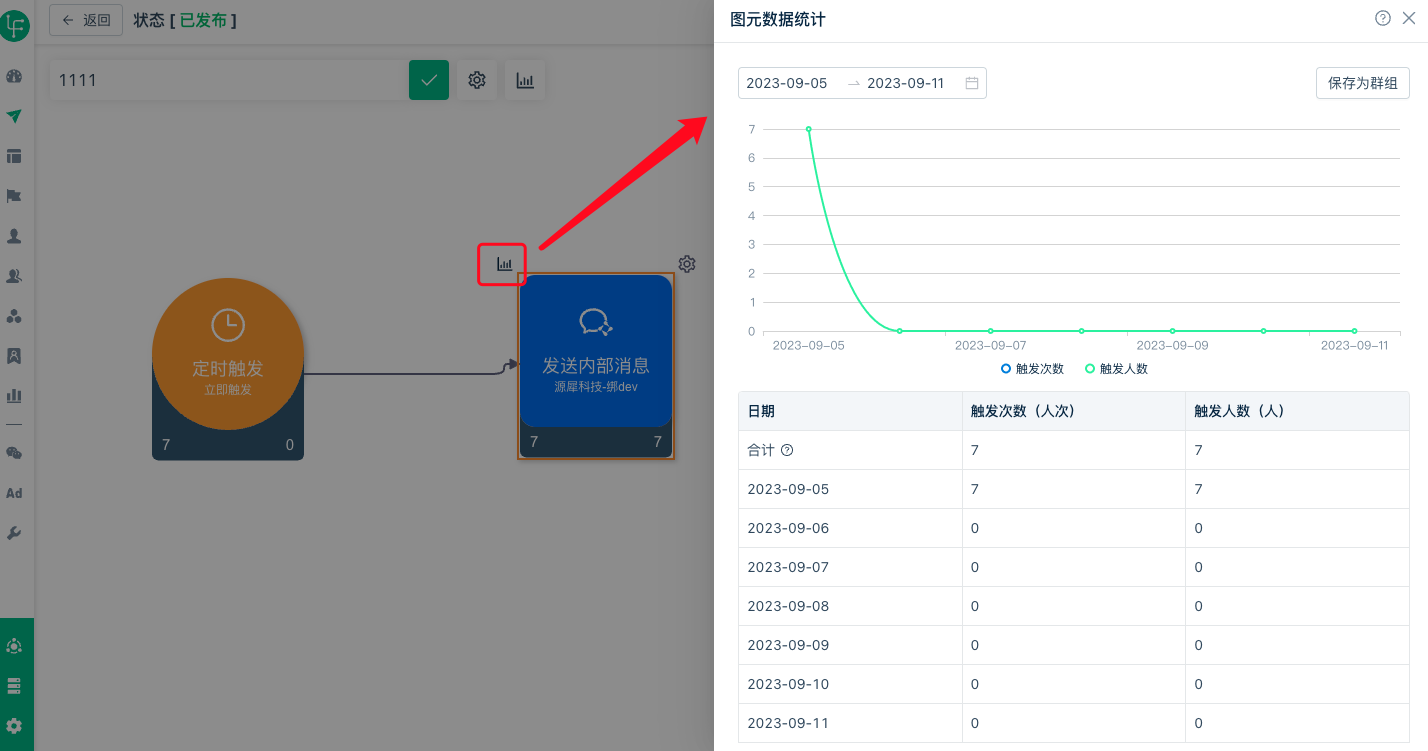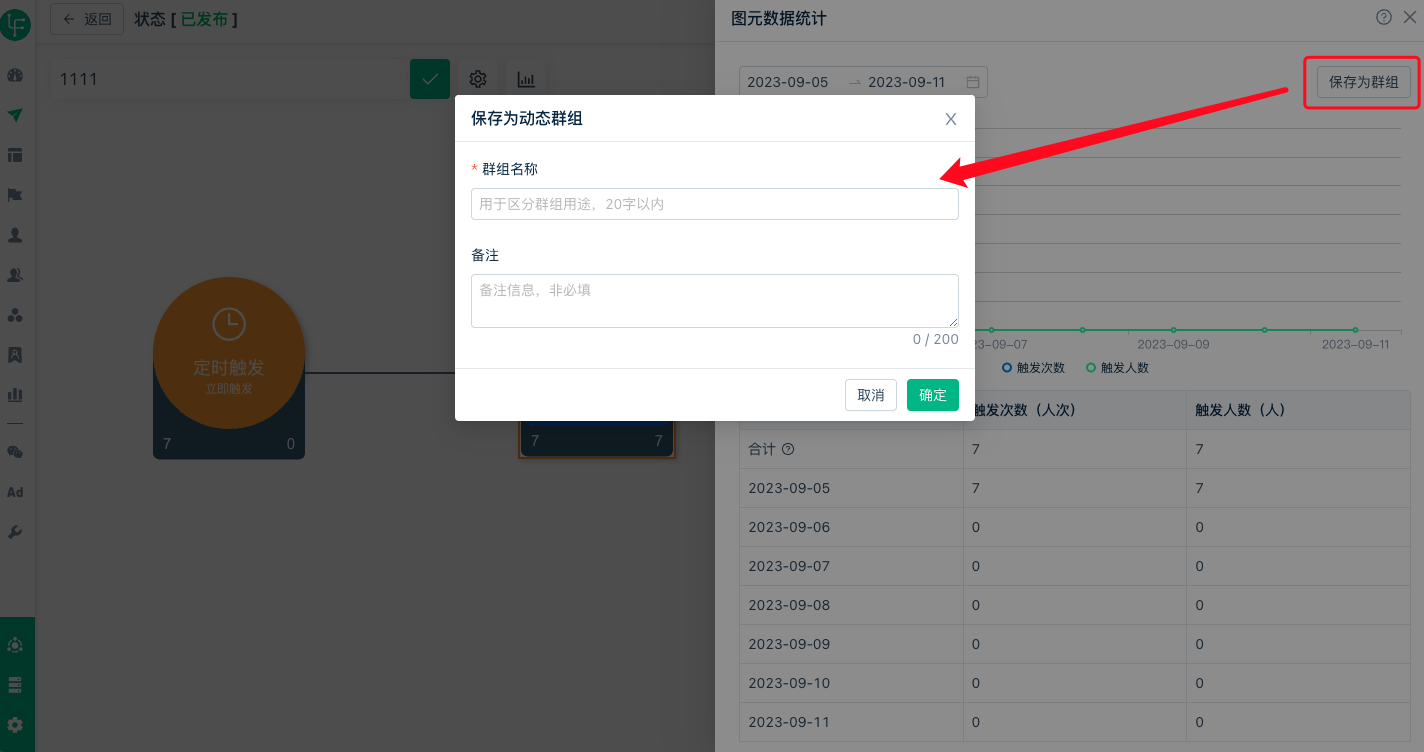如何使用客户旅程
更多操作可以点击查看《用户群组》、《触发条件》、《执行动作》等操作
新建客户旅程
每条客户旅程有且只有一个【触发条件】;
客户旅程中每添加一个【条件分支】如:,必须要添加一个【终止旅程-执行动作】。【条件分支】如下图
路径:【客户旅程】-【新建客户旅程】,在弹出的窗口中点击【新建空白客户旅程】,选择一个【触发条件】+一个或大于一个的【执行动作】组合成客户旅程,然后点击右上角的【发布】如下:
设置项中,”允许用户重复进入“默认为开,如果需要对触达客户做限制,例如限制对同一个用户只发送一次卡券、或一次短信,可以将其关闭。
点击【赛邮-执行动作】>点击左上角的【图元数据统计】>可以查看到触发的相关数据(查询方式有两种,分别如下图)
重新编辑已发布的客户旅程
首先选择需要修改的【客户旅程】
路径:【客户旅程】-点击左侧的【运行中的客户旅程】-选中需要重新编辑的【客户旅程】,然后点击右上角的停止,如下图:
点击停止后出现以下提示:
点击【确定】,然后再点击右上角的【重新编辑】,可以再次修改【客户旅程】,如下:
正在运行的客户旅程各个节点下方的数字
触发条件下方的数字说明
【触发条件左边的数字】:触发工作流的人数
——比如,在微信触发条件中,如果配置的事件是扫码事件,而且在二维码上做了过滤,那么只有符合规则的扫码粉丝会触发工作流,那么这个人就会计入左边的数字;同样的,如果配置的事件是留言公众号,而且在留言上做了过滤,那么只有符合条件的留言粉丝会触发工作流,那么这个人就会计入左边的数字。对于那些不符合规则,没有能够触发工作流的人是不会记入左边的数字的。
【触发条件右边的数字】:停留在该节点的人数。
——所谓停留在该节点,是指未执行该节点的操作或者执行该节点操作失败的人数
执行动作下方的数字说明
- A. 如果上一个节点不是判断器的话,那么这个数字就等于上一个节点左边的数字减去右边的数字。
- B. 如果在微信执行动作上拉线,里面有三个选项,供用户选择,具体如下图:
- 如果用户选择继续这个分支,那么无论其他分支是否选择过,动作的右下角的数字都是0;
- 如果用户同时选择了成功和失败两个分支,那么右下角的数字也是0;
- 如果用户只选择了成功这个分支,那么右下角的数字就是操作失败的数字;
- 如果用户只选择了失败这个分支,那么右下角的数字就是操作成功的数字。
更多操作可以点击查看《如何新建客户旅程》、《如何重新编辑客户旅程》等操作。
删除【运行中的客户旅程】
删除【未发布的客户旅程】
只能对【已停止的客户旅程】进行重新编辑
打开需要重新编辑的客户旅程,然后点击【重新编辑】
- 注:运行中的客户旅程不能重新编辑!
更多操作可查看《客户旅程是否允许重复进入》、《如何重新编辑客户旅程》、《如何设计客户旅程转化目标》。
创建路径
如何将客户旅程添加到目录
更多操作可查看《如何停止&删除客户旅程》、《如何重新编辑客户旅程》、《如何设计客户旅程转化目标》。
什么是【允许重新进入】?
客户旅程【允许重复进入】开关是用来控制同一联系人是否可多次进入客户旅程。
路径:【客户旅程】> 【新建客户旅程】>【新建空白客户旅程】> 点击【设置】
"允许重复进入"开关状态
- 打开:即同一联系人可重复进入客户旅程。客户旅程默认是该状态。
- 关闭:即不允许重复进入,同一联系人仅可进入一次客户旅程。
- 开关状态仅能在客户旅程首次发布前进行更改,发布后运行中时或者发布后重新编辑均不可更改该开关状态。
- 当设置不允许重复进入时,若联系人已经进入过客户旅程,重新编辑客户旅程再发布后,该联系人仍不可再次进入客户旅程。
使用案例
使用场景:仅给首次填写问卷的人,发送活动模版消息。
说明:问卷可以重复填写,但仅给首次填写的用户发送模版消息,遂可以使用客户旅程“允许重复进入“开关,设置该客户旅程同一联系人仅可进入一次。
更多操作可查看《如何停止&删除客户旅程》、《如何重新编辑客户旅程》、《如何设置客户旅程转化目标》。
什么是客户旅程/图元数据统计?
即指在系统内,可查看每个客户旅程的触发人数/人次相关数据统计,也可查看客户旅程内每个图元的触发人数/人次相关数据统计。
如何查看客户旅程数据统计?
1、查看入口
在客户旅程内,点击上方“客户旅程数据统计”,即可查看该客户旅程相关数据。
仅运行中、已停止状态的客户旅程,可查看统计数据。
2、数据说明
可查看客户旅程发布后,每日的触发人数和触发次数。
时间范围:若旅程已停止,可选时间范围“旅程创建时间~最近修改(停止)时间”;若旅程运行中,可选时间范围“旅程创建时间~当前日期”。
触发次数(人次):即指该客户旅程每日的总触发次数。
触发人数(人):即指该客户旅程每日的总触发人数(即触发次数去重后的结果)。
合计:指在所选时间范围内的触发次数/触发人数的合计。
针对历史已发布过的客户旅程:功能上线前的日期(2022年6月30日20:00前),因无历史数据,客户旅程的触发人次/次数均会显示0(实际可能不是触发0次);功能上线后的日期,会统计相关数据,遂会正常显示客户旅程的触发人次/次数相关数据。所以历史已发布的客户旅程的数据统计可能会和实际情况不一致。
3、保存为群组
可将客户旅程选中时间范围内的触发用户,另存为群组。
如何查看图元数据统计?
1、查看入口
在客户旅程内,选中需查看数据的图元,点击图元左上角按钮,即可查看该图元的相关数据。
仅运行中、已停止状态的客户旅程,可查看图元相关数据。
2、数据说明
可查看客户旅程发布后,该图元每日的触发人数和触发次数。
时间范围:若旅程已停止,可选时间范围“旅程创建时间~最近修改(停止)时间”;若旅程运行中,可选时间范围“旅程创建时间~当前日期”。
触发次数(人次):即指该图元每日的总触发次数。
触发人数(人):即指该图元每日的总触发人数(即触发次数去重后的结果)。
合计:指在所选时间范围内的触发次数/触发人数的合计。
针对历史已发布过的客户旅程:功能上线前的日期,因无历史数据,客户旅程内各图元的触发人次/次数均会显示0(实际可能不是触发0次);功能上线后的日期,会统计相关数据,遂会正常显示客户旅程内各图元的触发人次/次数相关数据。所以历史已发布的客户旅程内各图元的数据统计可能会和实际情况不一致。
3、保存为群组
可将选中时间范围内的触发图元用户,另存为群组。